Technická podpora. Obsah balenia. Inštalačná príručka pre bezdrôtový dvojpásmový gigabitový modemový smerovač ADSL2+ DGND3700Bv2 N600
|
|
|
- Alžběta Vaňková
- před 6 lety
- Počet zobrazení:
Transkript
1 Technická podpora Ďakujeme vám, že ste si vybrali produkty od spoločnosti NETGEAR. Po inštalácii zariadenia vyhľadajte jeho štítok so sériovým číslom. Toto číslo si poznačte a zaregistrujte prostredníctvom neho svoj produkt na webovej lokalite NETGEAR.com/register. Registráciu musíte vykonať skôr, ako budete môcť používať službu telefonickej podpory. Odporúčame vám zaregistrovať svoj produkt prostredníctvom našej webovej lokality. Na webovej lokalite support.netgear.com získate aktualizácie pre produkt a webovú podporu. Inštalačná príručka pre bezdrôtový dvojpásmový gigabitový modemový smerovač ADSL2+ DGND3700Bv2 N600 Obsah balenia V škatuli by sa mali nachádzať nasledujúce položky. Ak je akákoľvek z položiek nesprávna, chýba alebo je poškodená, kontaktujte svojho predajcu značky NETGEAR. s modemom N600 Ethernetový kábel NETGEAR, Inc. 350 East Plumeria Drive San Jose, CA 95134, USA Kábel DSL Napájací adaptér Marec 2012
2 Túto schému môžete použiť na pripojenie modemového smerovača k internetu pomocou ADSL (1a) alebo prostredníctvom káblového/optického pripojenia (1b), alebo môžete postupovať podľa pokynov v tejto brožúrke. Súlad Vyhlásenia o zhode Kompletné vyhlásenie o zhode nájdete na webovej stránke spoločnosti NETGEAR s vyhláseniami o zhode s normami EÚ na lokalite: support.netgear.com/app/answers/detail/a_id/11621/. Informácie v spojitosti s licenciou GNU General Public License (GPL) nájdete na adrese support.netgear.com/app/answers/detail/a_id/2649. Tento symbol sa aplikuje v súlade so smernicou EÚ 2002/96 o vyradenom elektrickom a elektronickom vybavení (smernica WEEE). Ak sa produkt likviduje na území Európskej únie, malo by sa s ním manipulovať a mal by sa recyklovať v súlade zo zákonmi platnými vo vašej jurisdikcii implementujúcimi smernicu WEEE.
3 Obsah Skôr, ako začnete Inštalácia modemového smerovača Predvolené zabezpečenie bezdrôtovej siete Nastavenia bezdrôtovej siete Pridanie bezdrôtových zariadení do siete Metóda WPS Manuálna metóda Prístup k smerovaču N600 na vykonanie zmien Riešenie problémov Prístup k ReadySHARE USB Control Center Konfigurácia programu Control Center Tlačiareň USB Skenovanie s multifunkčnou tlačiarňou Reproduktor USB Ďalšie funkcie
4 Skôr, ako začnete Môžete sa pripojiť priamo k linke DSL alebo k optickému/káblovému modemu. Poznámka: V prípade pripojenia k linke DSL sa pred inštaláciou modemového smerovača uistite, že máte aktívnu službu DSL. Na inštaláciu DSL modemu a pripojenie k internetu potrebujete tu uvedené informácie. Pred začatím postupu inštalácie ich vyhľadajte a majte ich po ruke. Používateľské meno a heslo pre DSL. Tieto informácie sa obyčajne nachádzajú v uvítacom liste, ktorý vám zašle váš poskytovateľ internetovej služby DSL po objednaní služby. Používateľské meno a heslo internetového servisného účtu DSL si zaznamenajte sem: Meno používateľa: Heslo: Vaše telefónne číslo alebo číslo účtu DSL. Ak nemáte hlasovú službu, namiesto telefónneho čísla môžete použiť svoje číslo účtu DSL. Ak neviete alebo nemôžete nájsť vaše používateľské meno a heslo, kontaktujte poskytovateľa internetových služieb DSL. Tabuľka na nasledujúcej strane obsahuje kontaktné údaje niektorých väčších poskytovateľov internetových služieb DSL. Pri rozhovore s poskytovateľom internetových služieb DSL buďte konkrétni. Môžete napríklad povedať: Potrebujem svoje používateľské meno a heslo k službe DSL. Môžete mi, prosím, pomôcť? Poznámka: Ak váš poskytovateľ povie, že nepodporujú zariadenia značky NETGEAR, odpovedzte, že potrebujete len používateľské meno a heslo DSL a že nepotrebujete technickú podporu. 2
5 Inštalácia modemového smerovača Poznámka: Postavte modemový smerovač do zvislej polohy. Inštalácia modemového smerovača: 1. Pripojte sa k internetu pomocou ADSL alebo siete Ethernet WAN. Môžete sa pripojiť priamo k linke DSL alebo k optickému/ káblovému modemu. a. Pripojenie pomocou ADSL (v prípade priameho pripojenia k linke DSL). Linka Internetové pripojenie ADSL Telefón 1 Medzi telefónnu linku a telefón nainštalujte ADSL mikrofilter. Rušenie DSL bežného telefónneho vybavenia, ktoré zdieľa rovnakú linku so službou DSL, filtruje mikrofilter. Príkladom zariadení sú telefóny, faxy, odkazovače a zobrazovače ID volajúceho. Port ADSL modemového smerovača pripojte k portu ADSL na mikrofiltri. 3
6 Poznámka: Ak sa váš modemový smerovač a telefón pripájajú k rovnakej telefónnej linke, použite ADSL mikrofilter pre každú telefónnu linku v domácnosti. Pripája sa k linke ADSL b. Káblové/optické pripojenie (v prípade pripojenia ku káblovému/optickému modemu). 1 Internetové pripojenie 2. Pripojte počítač. Káblový/optický modem Použite ethernetový kábel (nie je súčasťou dodávky). Linka Internetové pripojenie ADSL Telefón 2 Internetové pripojenie 4
7 3. Zapnite smerovač. Linka Internetové pripojenie ADSL Telefón 3 Internetové pripojenie Kontrolka 2.4 GHz bezdrôtovej siete a. Napájací adaptér pripojte k smerovaču a zapojte napájací adaptér do elektrickej zásuvky. b. Počkajte, kým nezostane indikátor 2,4 GHz bezdrôtového pripojenia nepretržite svietiť nazeleno. 4. Otvorte prehľadávač. Ak sa webová stránka neotvorí, zatvorte a opätovne otvorte prehľadávač a do panela s adresou zadajte Pozrite si časť Riešenie problémov na strane 12. Zadajte používateľské meno smerovača admin a predvolené heslo password. Kliknite na položku OK. 4 5
8 Keď sa zobrazí obrazovka s hlavnými nastaveniami, zobrazí sa otázka, či chcete skontrolovať dostupnosť aktualizácie. Kliknite na Cancel (Zrušiť). Dostupnosť nového firmvéru môžete overiť kedykoľvek neskôr, po pripojení k internetu. 5. Pripojte sa k internetu. Vyberte položky Advanced (Rozšírené) > Setup Wizard (Sprievodca inštaláciou), zobrazí sa obrazovka inštalačného sprievodcu. Uistite sa, že je zvolená možnosť Yes (Áno). Potom kliknite na Next (Ďalej) a podľa pokynov dokončite sprievodcu inštaláciou a pripojte sa k internetu. Poznámka pre používateľov linky DSL: Ak od vás DSL operátor požaduje zadať používateľské meno alebo heslo, zobrazí sa výzva na zadanie týchto údajov. Ak tieto údaje nemáte k dispozícii, kontaktujte vášho DSL operátora (pre viac informácií si pozrite časť Skôr, ako začnete na strane 2). 6. Po pripojení k internetu skontrolujte dostupnosť aktualizácií firmvéru zvolením položiek Advanced (Rozšírené) > Administration (Správa) > Router Upgrade (Aktualizácia smerovača) a postupujte podľa pokynov na obrazovke. 7. Kliknite na Logout (Odhlásenie) a zatvorte prehľadávač. Teraz si môžete užívať internetové služby prostredníctvom bezdrôtového modemového smerovača DGND3700Bv2 N600 od spoločnosti NETGEAR. 6
9 Predvolené zabezpečenie bezdrôtovej siete Tento produkt disponuje jedinečným názvom siete WiFi (SSID) a sieťovým kľúčom (heslo). V záujme zaistenia a maximalizácie účinnosti zabezpečenia bezdrôtového pripojenia sa predvolené SSID a sieťový kľúč (heslo) jedinečne generujú pre každé zariadenie (podobne ako sériové číslo). Tieto informácie sú uvedené na štítku na spodnej strane zariadenia. Názov siete WiFi (SSID) Sieťový kľúč (Heslo) Spoločnosť NETGEAR vám neodporúča meniť predkonfigurovaný názov siete WiFi (SSID) a sieťový kľúč (heslo). Ak zmeníte nastavenia, bezpečnostné SSID a heslo na spodnej strane produktu už neplatia. Poznámka: Názvy sietí (SSID) a heslá rozlišujú veľké a malé písmená. Názov siete, metóda zabezpečenia a heslo musia byť totožné na všetkých bezdrôtových zariadeniach pripojených v sieti k smerovaču. 7
10 Nastavenia bezdrôtovej siete Pre ľahkú orientáciu si do nasledujúcich riadkov poznačte predvolené bezdrôtové nastavenia, ktoré sú vytlačené na štítku. Názov 2,4 GHz bezdrôtovej siete (SSID): Sieťový kľúč (heslo) 2,4 GHz siete: Názov 5 GHz bezdrôtovej siete (SSID): Sieťový kľúč (heslo) 5 GHz siete: Ak zmeníte predvolené nastavenia, poznačte si ich za účelom ľahkej orientácie sem a potom si túto brožúrku uschovajte na bezpečnom mieste: Názov 2,4 GHz bezdrôtovej siete (SSID): Sieťový kľúč (heslo) 2,4 GHz siete: Názov 5 GHz bezdrôtovej siete (SSID): Sieťový kľúč (heslo) 5 GHz siete: Ak chcete opätovne získať alebo aktualizovať heslo k bezdrôtovému pripojeniu, do webového prehľadávača zadajte a prihláste sa pomocou predvoleného používateľského mena (admin) a hesla (password). Zvoľte položku Basic (Základné) > Wireless Settings (Nastavenia bezdrôtového pripojenia), čím lokalizujete heslo k bezdrôtovému pripojeniu. Pridanie bezdrôtových zariadení do siete Na pridanie bezdrôtových počítačov a iných zariadení do bezdrôtovej siete použite buď manuálnu metódu alebo metódu Wi-Fi Protected Setup (WPS). 8
11 Metóda WPS Ak vaše bezdrôtové zariadenie podporuje WPS (Wi-Fi Protected Setup) spoločnosť NETGEAR označuje túto metódu názvom Push 'N' Connect možno sa zobrazí výzva, aby ste stlačili tlačidlo WPS na smerovači namiesto zadania hesla. Ak sa tak stane: 1. Stlačte tlačidlo WPS na smerovači. 2. Do dvoch minút stlačte tlačidlo WPS na klientskom zariadení alebo proces WPS dokončite podľa pokynov dodaných s vaším bezdrôtovým zariadením. Zariadenie sa následne pripojí k smerovaču. 3. Zopakujte tento postup, aby ste pridali ďalšie bezdrôtové zariadenia s funkciou WPS. Poznámka: WPS nepodporuje šifrovanie WEP. Ak sa pokúsite k vašej sieti pripojiť klienta WEP, spojenie zlyhá. Manuálna metóda 1. Na bezdrôtovom zariadení, ktoré chcete pripojiť k smerovaču (iphone, prenosný počítač, počítač, herné zariadenie) otvorte softvérový pomocný program, ktorý spravuje bezdrôtové spojenia. Tento pomocný program vyhľadá všetky bezdrôtové siete vo vašej oblasti. 2. Vyhľadajte predvolený názov WiFi siete NETGEAR (SSID) a zvoľte ho. SSID sa nachádza na produktovom štítku na spodnej strane smerovača. Poznámka: Ak ste v priebehu inštalácie zmenili názov siete, vyhľadajte tento názov. 3. Zadajte predvolené heslo (alebo vaše vlastné heslo, ak ste ho zmenili). Potom kliknite na Connect (Pripojiť). Zopakujte kroky 1-3, aby ste pridali iné bezdrôtové zariadenia. 9
12 Prístup k smerovaču N600 na vykonanie zmien Po použití aplikácie NETGEAR Genie na nastavenie smerovača sa môžete prihlásiť k smerovaču, kde si možno pozrieť nastavenia alebo vykonávať zmeny. Ak sa chcete prihlásiť k smerovaču: 1. Spustite webový prehľadávač z počítača alebo bezdrôtového zariadenia, ktoré je pripojené k smerovaču. 2. Do panela s adresou prehľadávača zadajte alebo Na prihlasovacej obrazovke sa zobrazí: 3. Ako používateľské meno zadajte admin a ako heslo password. Zobrazí sa obrazovka NETGEAR genie: 10
13 Viac informácií o obrazovkách smerovača nájdete v používateľskej príručke. Ak chcete zmeniť heslo pre používateľské meno smerovača: 1. Prihláste sa k smerovaču. 2. Na zobrazenie obrazovky Set Password (Nastavenie hesla) vyberte položky Advanced (Rozšírené) > Administration (Správa) > Set Password (Nastavenie hesla): 3. Napíšte svoje pôvodné heslo a dvakrát zadajte nové heslo. 11
14 Riešenie problémov Ak prehľadávač nezobrazí webovú stránku: Skontrolujte, či je počítač pripojený k jednému zo štyroch ethernetových portov LAN alebo bezdrôtovo k smerovaču. Skontrolujte, či je smerovač v plnej prevádzke. Jeho WiFi indikátor LED by sa mal zapnúť. Prehľadávač zatvorte a znova spustite, aby ste mali istotu, že nenačítava predchádzajúcu stránku z vyrovnávacej pamäte. Prejdite na stránku Ak je pre počítač nastavená statická alebo fixná adresa IP (ide o zriedkavý jav), zmeňte toto nastavenie na automatické získavanie adresy IP zo smerovača. Ak sa modemový smerovač nezapne: 1. Skontrolujte káble. Každý kábel odpojte a opätovne pripojte. Po správnom pripojení kábla budete zvyčajne počuť cvaknutie. Pozrite sa, či je telefónny kábel pripájajúci modemový smerovač DSL ku konektoru zástrčky pripojený do filtra. Filter sa nevyžaduje, ak nemáte telefónnu hlasovú službu. Filter, ktorý sa nainštaluje na nepotrebnom mieste, môže eliminovať ADSL signál. 2. Vypnite modemový smerovač DSL a potom ho opätovne zapnite. a. Vypnite svoj počítač a vypnite modemový smerovač. b. Odpojte napájací adaptér a všetky ostatné káble od modemového smerovača DSL. c. Počkajte 30 sekúnd, potom opätovne pripojte káble a adaptér k modemovému smerovaču DSL a zapnite ho. 12
15 d. Uistite sa, že svieti kontrolka napájania smerovača. Ak je kontrolka vypnutá, pokúste sa pripojiť adaptér do inej napájacej zásuvky. e. Opätovne zapnite svoj počítač a počkajte, kým sa svetlá indikátora rozsvietia nazeleno. 3. Otvorte webový prehľadávač a pokúste sa získať prístup k internetu. Ak kroky 1-3 problém nevyriešia: 4. Resetujte modem. Ak chcete resetovať svoj modemový smerovač DSL, použite špendlík alebo papierovú spinku na zatlačenie a podržanie tlačidla vynulovania. 13
16 Prístup k ReadySHARE Po inštalácii a nastavení môžete do portu USB na modemovom smerovači vložiť veľkokapacitné zariadenie USB a zdieľať obsah s inými používateľmi siete. (Ak vaše zariadenie USB obsahuje špeciálne ovládače, nie je kompatibilné.) Poznámka: Ak vaše zariadenie USB vyžaduje sieťové napájanie, musíte ho použiť pri pripájaní zariadenia USB k smerovaču alebo bráne NETGEAR. Môže trvať až 2 minúty, kým bude jednotka USB po pripojení k smerovaču pripravená na zdieľanie. Prístup k vášmu zariadeniu USB: Pri systémoch Windows použite akúkoľvek z týchto metód: Vyberte položku Start (Štart) > Run (Spustiť) a do dialógového okna zadajte \\readyshare. Kliknite na položku OK. Otvorte prehľadávač Explorer alebo Safari a do panela s adresou zadajte \\readyshare. Otvorte položku My Network Places (Moje sieťové miesta) a do panela s adresou zadajte \\readyshare. Pri systémoch Mac vykonajte nasledujúce kroky: 1. Vyberte položky Go (Prejsť) > Connect to Server (Pripojiť k serveru). 2. Ako adresu servera zadajte smb://readyshare. 14
17 3. Kliknite na položku Connect (Pripojiť). Súbor readyshareconnect.exe (pre systém Windows) môžete prevziať na adrese: USB Control Center Program USB Control Center umožňuje ovládať zariadenie USB z počítača, ktorý je pripojený k portu USB na smerovači. Program umožňuje ovládať tlačiareň. Program je potrebné nainštalovať do každého počítača v sieti, z ktorého chcete ovládať zariadenie. Tento program môžete prevziať zo stránky Po spustení programu USB Control Center sa zobrazí obrazovka podobná tejto: Toto je hlavná obrazovka, ktorá zobrazuje ikonu zariadenia, popis zariadenia USB a jeho stav. 15
18 Available (Dostupné). Zariadenie pripojené k počítaču, ktorý používate, je k dispozícii. Waiting to Connect (Čaká sa na pripojenie). Je potrebné pripojiť sa k tomuto zariadeniu z počítača, ktorý používate. Pri prvom pokuse o pripojenie sa môže zobraziť výzva, aby ste nainštalovali ovládač zariadenia. K dispozícii sú nasledujúce položky ponuky: System (Systém). Ukončenie programu. Tools (Nástroje). Prístup ku konfigurácii programu Control Center a nastaveniam zdieľaného zariadenia USB. Pozrite si nasledujúcu časť Konfigurácia programu Control Center. About (Informácie). Zobrazenie detailov o softvéri USB Control Center. 16
19 Konfigurácia programu Control Center Zvoľte položky Tools (Nástroje) > Configuration (Konfigurácia). Zobrazí sa nasledujúca obrazovka: Automatically execute when logging on Windows (Automaticky spustiť po prihlásení do systému Windows). Vyberte toto začiarkavacie políčko, ak chcete aby sa program automaticky spúšťal po prihlásení do systému Windows. Timeout (Časový limit). Určenie hodnoty časového limitu pre zachovanie zdroja USB, keď sa nepoužíva. Language (Jazyk). Výber jazyka obrazovky pre tento program. 17
20 Tlačiareň USB Pri prvom použití tlačiarne je potrebné kliknúť na položku Connect (Pripojiť). Možno sa bude vyžadovať inštalácia ovládača tlačiarne. Po inštalácii ovládača sa stav tlačiarne zmení na Available (Dostupná). Poznámka: Niektoré tlačiarne USB (napr.: tlačiareň HP a Lexmark) vyžadujú, aby ste nepripájali kábel USB, až kým vás k tomu nevyzve inštalačný softvér. Po automatickom rozpoznaní a pripojení tlačiarne USB je potrebné odpojiť tlačiareň a potom počkať na výzvu, ktorá bude vyžadovať, aby ste klikli na položku Connect (Pripojiť). Keď tlačiareň zobrazuje stav Available (Dostupná), sivé políčko so stavom Paused (Pozastavená) sa už v okne Printers and Faxes (Tlačiarne a faxy) systému Windows nezobrazuje. 18
21 Táto tlačiareň USB je pripravená. Program nepotrebuje znovu nadväzovať spojenie s touto tlačiarňou USB. Keď bude pre túto tlačiareň k dispozícii nejaká tlačová úloha, program USB sa automaticky pripojí k tlačiarni USB a vykoná tlač. Po vykonaní tlačovej úlohy sa stav tlačiarne opäť zmení na Paused (Pozastavená). Skenovanie s multifunkčnou tlačiarňou Multifunkčná tlačiareň má k dispozícii aj funkciu skenovania. 1. Skontrolujte, či tlačiareň zobrazuje stav Available (Dostupná). 2. Kliknite na tlačidlo Network Scanner (Sieťový skener). Tento krok aktivuje okno skenera, ktoré sa používa na skenovanie. Reproduktor USB Ovládanie reproduktora USB: 1. Vyberte reproduktor USB. 2. Kliknite na tlačidlo Connect (Pripojiť), ak chcete pripojiť reproduktor alebo kliknite na Disconnect (Odpojiť), ak chcete reproduktor odpojiť. Ak kliknite na možnosť Connect (Pripojiť), ale k reproduktoru je už pripojený iný používateľ, žiadosť sa odošle jemu. Používateľ, ktorý žiadosť dostane, môže kliknúť na tlačidlo Accept (Prijať) alebo Reject (Zamietnuť). Ak je iný používateľ pripojený k reproduktoru a reproduktor sa nepoužíva (smerovač nerozpozná žiadnu aktivitu), smerovač zachová pripojenie počas doby, ktorú určuje hodnota časového limitu, a potom ho sprístupní. 19
22 Ďalšie funkcie Informácie o ďalších funkciách vrátane rodičovskej kontroly Live, merania objemu prenášaných údajov, ReadySHARE, hosťovského prístupu a ďalších získate po prihlásení sa k smerovaču na adrese NETGEAR, Inc. Všetky práva vyhradené. Žiadna časť tejto publikácie sa nesmie reprodukovať, prenášať, prepisovať, uchovávať v zbernom systéme ani prekladať do žiadneho jazyka v akejkoľvek forme alebo akýmikoľvek prostriedkami bez písomného súhlasu od spoločnosti NETGEAR, Inc. NEUKLADAJTE vybavenie na seba ani ho neumiestňujte do úzkych priestorov alebo do zásuviek. Uistite sa, že okolo vybavenia je aspoň 5 cm otvoreného priestoru. Ochranné známky NETGEAR, logo NETGEAR a Connect with Innovation sú ochranné známky alebo registrované ochranné známky spoločnosti NETGEAR, Inc. alebo jej dcérskych spoločností v USA a v iných krajinách. Informácie podliehajú zmenám bez predchádzajúceho upozornenia. Iné značky alebo názvy produktov sú ochranné známky alebo registrované ochranné známky príslušných držiteľov NETGEAR, Inc. Všetky práva vyhradené. Vyhlásenie podmienok V záujme zdokonaľovania interného dizajnu, prevádzkovej funkčnosti a spoľahlivosti si spoločnosť NETGEAR vyhradzuje právo na zavádzanie zmien do produktov, popísaných v tomto dokumente, bez predchádzajúceho upozornenia. Spoločnosť NETGEAR nepreberá žiadne záväzky, ktoré môžu vyvstať v dôsledku používania alebo aplikácie produktov alebo schém zapojenia popísaných v tomto dokumente. 20
Easy, Reliable & Secure. Powerline 200 Sieťový adaptér pre domácnosti (PL200)
 Easy, Reliable & Secure Powerline 200 Sieťový adaptér pre domácnosti (PL200) Ochranné známky Značky a názvy produktov sú ochranné známky alebo registrované ochranné známky príslušných držiteľov. Informácie
Easy, Reliable & Secure Powerline 200 Sieťový adaptér pre domácnosti (PL200) Ochranné známky Značky a názvy produktov sú ochranné známky alebo registrované ochranné známky príslušných držiteľov. Informácie
Zdieľanie zariadenia USB v sieti...3. Zdieľanie tlačiarne USB...5. Zálohovanie počítača Mac pomocou funkcie Time Machine...6
 Prémiové funkcie Obsah Zdieľanie zariadenia USB v sieti...3 Zdieľanie tlačiarne USB...5 Zálohovanie počítača Mac pomocou funkcie Time Machine...6 Aplikácia NETGEAR genie...8 2 Zdieľanie zariadenia USB
Prémiové funkcie Obsah Zdieľanie zariadenia USB v sieti...3 Zdieľanie tlačiarne USB...5 Zálohovanie počítača Mac pomocou funkcie Time Machine...6 Aplikácia NETGEAR genie...8 2 Zdieľanie zariadenia USB
Inteligentný smerovač WiFi AC1600
 Ochranné známky NETGEAR, logo NETGEAR a Connect with Innovation sú ochranné známky alebo registrované ochranné známky spoločnosti NETGEAR, Inc. alebo jej dcérskych spoločností v USA a v iných krajinách.
Ochranné známky NETGEAR, logo NETGEAR a Connect with Innovation sú ochranné známky alebo registrované ochranné známky spoločnosti NETGEAR, Inc. alebo jej dcérskych spoločností v USA a v iných krajinách.
Inštalácia. NETGEAR ac Bezdrôtový prístupový bod WAC120. Obsah balenia. NETGEAR, Inc. 350 East Plumeria Drive San Jose, CA USA.
 Ochranné známky NETGEAR, logo NETGEAR a Connect with Innovation sú ochranné známky alebo registrované ochranné známky spoločnosti NETGEAR, Inc. alebo jej dcérskych spoločností v USA a v iných krajinách.
Ochranné známky NETGEAR, logo NETGEAR a Connect with Innovation sú ochranné známky alebo registrované ochranné známky spoločnosti NETGEAR, Inc. alebo jej dcérskych spoločností v USA a v iných krajinách.
TP-Link TD-W8901GB Inštalácia
 TP-Link TD-W8901GB Inštalácia 1. Pripojenie zariadenia Poznámka: Na konfiguráciu routra používajte prosím iba káblové sieťové pripojenia. 1. Vypnite vaše všetky sieťové zariadenia, vrátane vášho počítača
TP-Link TD-W8901GB Inštalácia 1. Pripojenie zariadenia Poznámka: Na konfiguráciu routra používajte prosím iba káblové sieťové pripojenia. 1. Vypnite vaše všetky sieťové zariadenia, vrátane vášho počítača
EW-7438APn Príručka rýchlou inštaláciou
 EW-7438APn Príručka rýchlou inštaláciou 07-2013 / v1.0 I. Informácie o produkte I-1. Obsah balenia - Prístupový bod EW-7438APn - Disk CD s viacjazyčnou rýchlou inštalačnou príručkou a používateľskou príruč
EW-7438APn Príručka rýchlou inštaláciou 07-2013 / v1.0 I. Informácie o produkte I-1. Obsah balenia - Prístupový bod EW-7438APn - Disk CD s viacjazyčnou rýchlou inštalačnou príručkou a používateľskou príruč
TL-WR740N, TL-WR741ND, TL- WR841N, TL-WR841ND, TL- WR941ND, TL-WR1043ND Inštalácia
 TL-WR740N, TL-WR741ND, TL- WR841N, TL-WR841ND, TL- WR941ND, TL-WR1043ND Inštalácia Pozn. V tomto návode je ako príklad inštalácie a obsluhy popísaný model. 1. Pripojenie zariadenia Pozn. Pri konfigurácií
TL-WR740N, TL-WR741ND, TL- WR841N, TL-WR841ND, TL- WR941ND, TL-WR1043ND Inštalácia Pozn. V tomto návode je ako príklad inštalácie a obsluhy popísaný model. 1. Pripojenie zariadenia Pozn. Pri konfigurácií
Rýchly štart. NETGEAR Trek Cestovný smerovač a rozširovač dosahu N300. Model PR2000 NETGEAR LAN. Power. WiFi USB USB. Reset Internet/LAN.
 Rýchly štart NETGEAR Trek Cestovný smerovač a rozširovač dosahu N300 Model PR2000 NETGEAR Reset Internet/LAN LAN USB WiFi Internet Power USB Začíname Ďakujeme vám, že ste si kúpili cestovný smerovač a
Rýchly štart NETGEAR Trek Cestovný smerovač a rozširovač dosahu N300 Model PR2000 NETGEAR Reset Internet/LAN LAN USB WiFi Internet Power USB Začíname Ďakujeme vám, že ste si kúpili cestovný smerovač a
Aktualizácia adaptéra Push2TV
 Aktualizácia adaptéra Push2TV 2 Spoločnosť NETGEAR odporúča aktualizovať adaptér Push2TV, pretože nové aktualizácie môžu podporovať ešte viac bezdrôtových zobrazovacích zariadení. 1. Pomocou prenosného
Aktualizácia adaptéra Push2TV 2 Spoločnosť NETGEAR odporúča aktualizovať adaptér Push2TV, pretože nové aktualizácie môžu podporovať ešte viac bezdrôtových zobrazovacích zariadení. 1. Pomocou prenosného
Stručný návod na inštaláciu Smerovač PCI Express
 Stručný návod na inštaláciu Smerovač PCI Express Gratulujeme vám k zakúpeniu smerovača PCI Express. Tento výrobok bol navrhnutý pre všetkých, ktorí potrebujú pripojenie k sieti Internet aj mimo kancelárie
Stručný návod na inštaláciu Smerovač PCI Express Gratulujeme vám k zakúpeniu smerovača PCI Express. Tento výrobok bol navrhnutý pre všetkých, ktorí potrebujú pripojenie k sieti Internet aj mimo kancelárie
Stručný návod na inštaláciu Wi-Fi routra pre T-Mobile mobilný internet
 Stručný návod na inštaláciu Wi-Fi routra pre T-Mobile mobilný internet 1. Postup inštalácie Pripojenie Wi-Fi routra k vašej sieti Upozornenie: NEPRIPÁJAJTE Wi-Fi router k zdroju napájania skôr, ako dokončíte
Stručný návod na inštaláciu Wi-Fi routra pre T-Mobile mobilný internet 1. Postup inštalácie Pripojenie Wi-Fi routra k vašej sieti Upozornenie: NEPRIPÁJAJTE Wi-Fi router k zdroju napájania skôr, ako dokončíte
Inštalácia. NETGEAR ac Bezdrôtový prístupový bod WAC120. Obsah balenia. NETGEAR, Inc. 350 East Plumeria Drive San Jose, CA USA
 Ochranné známky NETGEAR, logo NETGEAR a Connect with Innovation sú ochranné známky alebo registrované ochranné známky spoločnosti NETGEAR, Inc. alebo jej dcérskych spoločností v USA a v iných krajinách.
Ochranné známky NETGEAR, logo NETGEAR a Connect with Innovation sú ochranné známky alebo registrované ochranné známky spoločnosti NETGEAR, Inc. alebo jej dcérskych spoločností v USA a v iných krajinách.
Obsah balení. Instalační příručka bezdrátového modemu s routerem ADSL2+ N300 DGN2200Bv4
 Trademarks NETGEAR, logo NETGEAR a Connect with Innovation jsou obchodní známky nebo registrované obchodní známky společnosti NETGEAR, Inc. ve Spojených státech a jiných zemích. Informace mohou být změněny
Trademarks NETGEAR, logo NETGEAR a Connect with Innovation jsou obchodní známky nebo registrované obchodní známky společnosti NETGEAR, Inc. ve Spojených státech a jiných zemích. Informace mohou být změněny
Návod na aktualizáciu firmvéru pre 4G router TP-Link MR200
 Návod na aktualizáciu firmvéru pre 4G router TP-Link MR200 Vážený zákazník, Čo budete potrebovať? každý z nás potrebuje z času na čas niečo nové a lepšie. Platí to aj pre zariadenia, ktoré spracúvajú dôležité
Návod na aktualizáciu firmvéru pre 4G router TP-Link MR200 Vážený zákazník, Čo budete potrebovať? každý z nás potrebuje z času na čas niečo nové a lepšie. Platí to aj pre zariadenia, ktoré spracúvajú dôležité
Magio router Zyxel P-2612HNU
 Postup inštalácie zariadenia Magio router Zyxel P-2612HNU V prípade otázok počas inštalácie kontaktujte: Technickú podporu 0900 211 111 V prípade akýchkoľvek problémov pri inštalácii je vám k dispozícii
Postup inštalácie zariadenia Magio router Zyxel P-2612HNU V prípade otázok počas inštalácie kontaktujte: Technickú podporu 0900 211 111 V prípade akýchkoľvek problémov pri inštalácii je vám k dispozícii
NBG-419N. Príručka pre rýchlu inštaláciu. Bezdrôtový router N-lite pre domáce použitie
 Bezdrôtový router N-lite pre domáce použitie Východiskové nastavenie: LAN Port: LAN1 LAN4 IP adresa: http://192.168.1.1 Heslo: 1234 Príručka pre rýchlu inštaláciu Verzia 1.00 Apríl 2009 Vydanie 1 Copyright
Bezdrôtový router N-lite pre domáce použitie Východiskové nastavenie: LAN Port: LAN1 LAN4 IP adresa: http://192.168.1.1 Heslo: 1234 Príručka pre rýchlu inštaláciu Verzia 1.00 Apríl 2009 Vydanie 1 Copyright
Obsah balení. Bezdrátový router AC1200 Model R6100 Instalační příručka
 Ochranné známky NETGEAR, logo NETGEAR a Connect with Innovation jsou obchodní známky nebo registrované obchodní známky společnosti NETGEAR, Inc. ve Spojených státech a jiných zemích. Informace mohou být
Ochranné známky NETGEAR, logo NETGEAR a Connect with Innovation jsou obchodní známky nebo registrované obchodní známky společnosti NETGEAR, Inc. ve Spojených státech a jiných zemích. Informace mohou být
Príručka na rýchlu inštaláciu VDSL pripojenia. Zyxel VMG1312. Volajte na našu Zákaznícku linku: 02/
 Príručka na rýchlu inštaláciu VDSL pripojenia Zyxel VMG1312 Volajte na našu Zákaznícku linku: 02/208 28 208 Príručka na rýchlu inštaláciu VDSL Zyxel VMG1312 2 Obsah 3 1 Obsah balenia...4 2 Schéma zapojenia
Príručka na rýchlu inštaláciu VDSL pripojenia Zyxel VMG1312 Volajte na našu Zákaznícku linku: 02/208 28 208 Príručka na rýchlu inštaláciu VDSL Zyxel VMG1312 2 Obsah 3 1 Obsah balenia...4 2 Schéma zapojenia
Návod na rýchlu inštaláciu Wi-Fi smerovača pre optický internet. Glitel GR660GE
 Návod na rýchlu inštaláciu Wi-Fi smerovača pre optický internet Glitel GR660GE 07601 orange Optic DSL Glitel GR660GE navod na instalaciu A5.indd 1 27.4.2016 13:37 Obsah príručky 1 Obsah balenia 3 2 Zapojenie
Návod na rýchlu inštaláciu Wi-Fi smerovača pre optický internet Glitel GR660GE 07601 orange Optic DSL Glitel GR660GE navod na instalaciu A5.indd 1 27.4.2016 13:37 Obsah príručky 1 Obsah balenia 3 2 Zapojenie
Inštalačná príručka prístupového bodu WiFi Powerline 500 XWNB5201
 Inštalačná príručka prístupového bodu WiFi Powerline 500 XWNB5201 Technická podpora Ďakujeme, že ste si vybrali výrobky spoločnosti NETGEAR. Po inštalácii zariadenia vyhľadajte výrobné číslo na štítku
Inštalačná príručka prístupového bodu WiFi Powerline 500 XWNB5201 Technická podpora Ďakujeme, že ste si vybrali výrobky spoločnosti NETGEAR. Po inštalácii zariadenia vyhľadajte výrobné číslo na štítku
Inštalačná príručka prístupového bodu WiFi Powerline 500 XWN5001
 Inštalačná príručka prístupového bodu WiFi Powerline 500 XWN5001 Technická podpora Ďakujeme, že ste si vybrali výrobky spoločnosti NETGEAR. Po inštalácii zariadenia vyhľadajte výrobné číslo na štítku vášho
Inštalačná príručka prístupového bodu WiFi Powerline 500 XWN5001 Technická podpora Ďakujeme, že ste si vybrali výrobky spoločnosti NETGEAR. Po inštalácii zariadenia vyhľadajte výrobné číslo na štítku vášho
Inteligentní WiFi router R6200v2 Instalační příručka
 Ochranné známky NETGEAR, logo NETGEAR a Connect with Innovation jsou ochranné známky nebo registrované ochranné známky společnosti NETGEAR, Inc. ve Spojených státech a jiných zemích. Informace mohou být
Ochranné známky NETGEAR, logo NETGEAR a Connect with Innovation jsou ochranné známky nebo registrované ochranné známky společnosti NETGEAR, Inc. ve Spojených státech a jiných zemích. Informace mohou být
CM WiFi-Box. Technické inštrukcie. (pre kotly PelTec/PelTec-lambda) VYKUROVACIA TECHNIKA. Domáci wifi router.
 Zamat s.r.o. Hlohovská cesta 106, Nemčice, www.zamatsro.sk VYKUROVACIA TECHNIKA Technické inštrukcie Pripojenie a používanie CM WiFi-Box pre internetový dohľad a riadenie práce kotla. (pre kotly PelTec
Zamat s.r.o. Hlohovská cesta 106, Nemčice, www.zamatsro.sk VYKUROVACIA TECHNIKA Technické inštrukcie Pripojenie a používanie CM WiFi-Box pre internetový dohľad a riadenie práce kotla. (pre kotly PelTec
Zapojenie set-top boxu
 Zapojenie set-top boxu KROK 1 Prepojenie vášho TV so set-top boxom SCART kábel HDMI kábel V prípade, že máte televízor s HDMI výstupom, prepojíte ho so set-top boxom pomocou HDMI kábla (kábel č. 1), ktorý
Zapojenie set-top boxu KROK 1 Prepojenie vášho TV so set-top boxom SCART kábel HDMI kábel V prípade, že máte televízor s HDMI výstupom, prepojíte ho so set-top boxom pomocou HDMI kábla (kábel č. 1), ktorý
INŠTALAČNÝ MANUÁL ADB VA 2111
 INŠTALAČNÝ MANUÁL ADB VA 2111 Manual ADB VA2111 19x15cm 02_14.indd 1 11.2.2014 10:27 ÚVOD Pri inštalácii postupujte podľa očíslovaných krokov. Kroky nepreskakujte, ak tak nie je uvedené! Vašou úlohou je
INŠTALAČNÝ MANUÁL ADB VA 2111 Manual ADB VA2111 19x15cm 02_14.indd 1 11.2.2014 10:27 ÚVOD Pri inštalácii postupujte podľa očíslovaných krokov. Kroky nepreskakujte, ak tak nie je uvedené! Vašou úlohou je
P-660HN-TxA. Príručka pre rýchlu inštaláciu. Bezdrôtová brána n ADSL2+ so 4 portami
 Bezdrôtová brána 802.11n ADSL2+ so 4 portami Firmware v3.0 Vydanie 1, 6/2010 Východiskové nastavenie: IP adresa: http://192.168.1.1 Heslo: 1234 Príručka pre rýchlu inštaláciu Copyright 2010. Všetky práva
Bezdrôtová brána 802.11n ADSL2+ so 4 portami Firmware v3.0 Vydanie 1, 6/2010 Východiskové nastavenie: IP adresa: http://192.168.1.1 Heslo: 1234 Príručka pre rýchlu inštaláciu Copyright 2010. Všetky práva
InŠtalaČnÝ ManuÁl ZTE H201L
 InŠtalaČnÝ ManuÁl ZTE H201L Úvod postup InŠtalÁCIe Pri inštalácii postupujte podľa očíslovaných krokov. Kroky nepreskakujte, ak tak nie je uvedené! Vašou úlohou je len zapojenie kabeláže. Zariadenia sa
InŠtalaČnÝ ManuÁl ZTE H201L Úvod postup InŠtalÁCIe Pri inštalácii postupujte podľa očíslovaných krokov. Kroky nepreskakujte, ak tak nie je uvedené! Vašou úlohou je len zapojenie kabeláže. Zariadenia sa
Návod na používanie. Leadtek 7FD5 Flash-OFDM WiFi router
 Návod na používanie Leadtek 7FD5 Flash-OFDM WiFi router Úvod Gratulujeme vám k zakúpeniu Flash-OFDM routera DTM Leadtek 7FD5. Jedná sa o WiFi router so zabudovaným Flash-OFDM modulom. Podporuje NAT, smerovanie,
Návod na používanie Leadtek 7FD5 Flash-OFDM WiFi router Úvod Gratulujeme vám k zakúpeniu Flash-OFDM routera DTM Leadtek 7FD5. Jedná sa o WiFi router so zabudovaným Flash-OFDM modulom. Podporuje NAT, smerovanie,
Bezdrátový router AC1750 Smart
 Ochranné známky NETGEAR, logo NETGEAR a Connect with Innovation jsou obchodní známky nebo registrované obchodní známky společnosti NETGEAR, Inc. ve Spojených státech a jiných zemích. Informace mohou být
Ochranné známky NETGEAR, logo NETGEAR a Connect with Innovation jsou obchodní známky nebo registrované obchodní známky společnosti NETGEAR, Inc. ve Spojených státech a jiných zemích. Informace mohou být
ThinkPad Wireless WAN Card. Stručná príručka
 ThinkPad Wireless WAN Card Stručná príručka 1. Kapitola Opis produktu Ak používate počítač ThinkPad s podporou karty bezdrôtovej siete WAN (Wide Area Network), kartu bezdrôtovej siete WAN môžete nainštalovať
ThinkPad Wireless WAN Card Stručná príručka 1. Kapitola Opis produktu Ak používate počítač ThinkPad s podporou karty bezdrôtovej siete WAN (Wide Area Network), kartu bezdrôtovej siete WAN môžete nainštalovať
Príručka na rýchlu inštaláciu ADSL pripojenia. Zyxel VMG1312. Volajte na našu Zákaznícku linku: 02/
 Príručka na rýchlu inštaláciu ADSL pripojenia Zyxel VMG1312 Volajte na našu Zákaznícku linku: 02/208 28 208 Príručka na rýchlu inštaláciu ADSL Zyxel VMG1312 2 Obsah 3 1 Obsah balenia...4 2 Postup inštalácie
Príručka na rýchlu inštaláciu ADSL pripojenia Zyxel VMG1312 Volajte na našu Zákaznícku linku: 02/208 28 208 Príručka na rýchlu inštaláciu ADSL Zyxel VMG1312 2 Obsah 3 1 Obsah balenia...4 2 Postup inštalácie
Používanie webových služieb na sieťové skenovanie (Windows Vista SP2 alebo novší, Windows 7 a Windows 8)
 Používanie webových služieb na sieťové skenovanie (Windows Vista SP2 alebo novší, Windows 7 a Windows 8) Protokol webových služieb umožňuje používateľom systému Windows Vista (SP2 alebo novší), Windows
Používanie webových služieb na sieťové skenovanie (Windows Vista SP2 alebo novší, Windows 7 a Windows 8) Protokol webových služieb umožňuje používateľom systému Windows Vista (SP2 alebo novší), Windows
Návod na inštaláciu. modemu Cisco EPC Volajte na našu zákaznícku linku: 02/
 Návod na inštaláciu modemu Cisco EPC 3925 Volajte na našu zákaznícku linku: 02/208 28 208 Obsah 2 Obsah balenia...3 Popis hardvéru - predný panel...4 Popis hardvéru - zadný panel...5 Schéma zapojenia...6
Návod na inštaláciu modemu Cisco EPC 3925 Volajte na našu zákaznícku linku: 02/208 28 208 Obsah 2 Obsah balenia...3 Popis hardvéru - predný panel...4 Popis hardvéru - zadný panel...5 Schéma zapojenia...6
ZyXEL FSG1100HN Príručka k rýchlej inštalácii bezdrôtového aktívneho fiber routera
 ZyXEL FSG1100HN Príručka k rýchlej inštalácii bezdrôtového aktívneho fiber routera Volajte na našu zákaznícku linku: 02/208 28 208 ZyXEL FSG1100HN Príručka k rýchlej inštalácii bezdrôtového aktívneho fiber
ZyXEL FSG1100HN Príručka k rýchlej inštalácii bezdrôtového aktívneho fiber routera Volajte na našu zákaznícku linku: 02/208 28 208 ZyXEL FSG1100HN Príručka k rýchlej inštalácii bezdrôtového aktívneho fiber
Než začnete. Vaše telefonní číslo a číslo účtu DSL. Pokud nemáte hlasovou službu, můžete místo telefonního čísla použít číslo svého účtu DSL.
 Obsah Než začnete........................................ 2 Instalace modemu s routerem.......................... 3 Předem nastavené zabezpečení bezdrátové sítě........... 5 Nastavení bezdrátové sítě..........................
Obsah Než začnete........................................ 2 Instalace modemu s routerem.......................... 3 Předem nastavené zabezpečení bezdrátové sítě........... 5 Nastavení bezdrátové sítě..........................
Príručka na rýchlu inštaláciu VDSL. Zyxel VMG1312-B30A. Volajte na našu Zákaznícku linku: 02/
 Príručka na rýchlu inštaláciu VDSL Zyxel VMG1312-B30A Volajte na našu Zákaznícku linku: 02/20 82 82 08 Príručka na rýchlu inštaláciu VDSL Zyxel VMG1312-B30A 2 Obsah 3 1 Obsah balenia...4 2 Postup inštalácie
Príručka na rýchlu inštaláciu VDSL Zyxel VMG1312-B30A Volajte na našu Zákaznícku linku: 02/20 82 82 08 Príručka na rýchlu inštaláciu VDSL Zyxel VMG1312-B30A 2 Obsah 3 1 Obsah balenia...4 2 Postup inštalácie
Užívateľská príručka k zariadeniu ADB VV3212
 Užívateľská príručka k zariadeniu ADB VV3212 OBSAH A.) pripojenie Magio Wi-Fi routra cez telefónnu zásuvku A.) Pripojenie Magio Wi-Fi routra cez telefónnu zásuvku 3 B.) Pripojenie Magio Wi-Fi routra do
Užívateľská príručka k zariadeniu ADB VV3212 OBSAH A.) pripojenie Magio Wi-Fi routra cez telefónnu zásuvku A.) Pripojenie Magio Wi-Fi routra cez telefónnu zásuvku 3 B.) Pripojenie Magio Wi-Fi routra do
Bezdrátový router AC1600 Smart
 Ochranné známky NETGEAR, logo NETGEAR a Connect with Innovation jsou obchodní známky nebo registrované obchodní známky společnosti NETGEAR, Inc. ve Spojených státech a jiných zemích. Informace mohou být
Ochranné známky NETGEAR, logo NETGEAR a Connect with Innovation jsou obchodní známky nebo registrované obchodní známky společnosti NETGEAR, Inc. ve Spojených státech a jiných zemích. Informace mohou být
SWAN a.s., Borská 6, Bratislava, tel.: , Návod na inštaláciu. 4G WiFi routra Huawei B310
 SWAN a.s., Borská 6, 841 04 Bratislava, tel.: 0650 123 456, www.swan.sk Návod na inštaláciu 4G WiFi routra Huawei B310 a mobilného internetového pripojenia Dôležité upozornenie: Pred inštaláciou sa oboznámte
SWAN a.s., Borská 6, 841 04 Bratislava, tel.: 0650 123 456, www.swan.sk Návod na inštaláciu 4G WiFi routra Huawei B310 a mobilného internetového pripojenia Dôležité upozornenie: Pred inštaláciou sa oboznámte
Inštalačný manuál pre ZyXEL Prestige 320W
 Inštalačný manuál pre ZyXEL Prestige 320W Tento inštalačný manuál predpokladá, že zariadenie ZyXEL Prestige 320W sa ide pripájať na existujúcu aplikáciu prostredníctvom už funkčného pripojenia na Internet
Inštalačný manuál pre ZyXEL Prestige 320W Tento inštalačný manuál predpokladá, že zariadenie ZyXEL Prestige 320W sa ide pripájať na existujúcu aplikáciu prostredníctvom už funkčného pripojenia na Internet
Podrobný sprievodca aktualizáciou na systém Windows 8.1
 Podrobný sprievodca aktualizáciou na systém Windows 8.1 Inštalácia a aktualizácia systému Windows 8.1 Aktualizácia systému BIOS, aplikácií a ovládačov, spustenie služby Windows Update Výber typu inštalácie
Podrobný sprievodca aktualizáciou na systém Windows 8.1 Inštalácia a aktualizácia systému Windows 8.1 Aktualizácia systému BIOS, aplikácií a ovládačov, spustenie služby Windows Update Výber typu inštalácie
Dvoupásmový bezdrátový gigabitový router N900
 Ochranné známky NETGEAR, logo NETGEAR a Connect with Innovation jsou obchodní známky nebo registrované obchodní známky společnosti NETGEAR, Inc. ve Spojených státech a jiných zemích. Informace mohou být
Ochranné známky NETGEAR, logo NETGEAR a Connect with Innovation jsou obchodní známky nebo registrované obchodní známky společnosti NETGEAR, Inc. ve Spojených státech a jiných zemích. Informace mohou být
Externé zariadenia Používateľská príručka
 Externé zariadenia Používateľská príručka Copyright 2009 Hewlett-Packard Development Company, L.P. Informácie obsiahnuté v tomto dokumente sa môžu zmeniť bez predchádzajúceho upozornenia. Jediné záruky
Externé zariadenia Používateľská príručka Copyright 2009 Hewlett-Packard Development Company, L.P. Informácie obsiahnuté v tomto dokumente sa môžu zmeniť bez predchádzajúceho upozornenia. Jediné záruky
NÁVOD PRE AKTUALIZÁCIU FIRMVÉRU Glitel GT-318RI
 1/9 NÁVOD PRE AKTUALIZÁCIU FIRMVÉRU Glitel GT-318RI Pri problémoch s inštaláciou kontaktujte GLITEL Stropkov, s.r.o. na tel. čísle 054/7181037 od 8:00 do 16:00 (Po-Pi). Volanie je spoplatňované podľa štandardných
1/9 NÁVOD PRE AKTUALIZÁCIU FIRMVÉRU Glitel GT-318RI Pri problémoch s inštaláciou kontaktujte GLITEL Stropkov, s.r.o. na tel. čísle 054/7181037 od 8:00 do 16:00 (Po-Pi). Volanie je spoplatňované podľa štandardných
Instalace. Bezdrátový přístupový bod NETGEAR 802.11ac WAC120. Obsah balení. NETGEAR, Inc. 350 East Plumeria Drive San Jose, CA 95134 USA.
 Ochranné známky NETGEAR, logo NETGEAR a Connect with Innovation jsou obchodní známky nebo registrované obchodní známky společnosti NETGEAR, Inc. v USA a jiných zemích. Informace zde uvedené podléhají změnám
Ochranné známky NETGEAR, logo NETGEAR a Connect with Innovation jsou obchodní známky nebo registrované obchodní známky společnosti NETGEAR, Inc. v USA a jiných zemích. Informace zde uvedené podléhají změnám
Technická podpora. Obsah balení. Instalační příručka k dvoupásmovému bezdrátovému gigabitovému routeru s modemem DGND3700Bv2 ADSL2+
 Technická podpora Děkujeme, že jste si vybrali výrobek společnosti NETGEAR. Po dokončení instalace zařízení vyhledejte štítek se sériovým číslem a použijte jej při registraci výrobku na adrese NETGEAR.com/register.
Technická podpora Děkujeme, že jste si vybrali výrobek společnosti NETGEAR. Po dokončení instalace zařízení vyhledejte štítek se sériovým číslem a použijte jej při registraci výrobku na adrese NETGEAR.com/register.
SWAN a.s., Borská 6, Bratislava, Tel.: 0650 / , Návod na inštaláciu
 Návod na inštaláciu Inštalácia LTE USB modemu Huawei E3372 a mobilného internetového pripojenia 1 Dôležité upozornenie: pred inštaláciou zariadenia a internetového pripojenia sa oboznámte so zariadením
Návod na inštaláciu Inštalácia LTE USB modemu Huawei E3372 a mobilného internetového pripojenia 1 Dôležité upozornenie: pred inštaláciou zariadenia a internetového pripojenia sa oboznámte so zariadením
Návod na rýchlu inštaláciu WIFI. Superrýchle wifi kdekoľvek vo vašej domácnosti
 Návod na rýchlu inštaláciu WIFI BoOSTER Superrýchle wifi kdekoľvek vo vašej domácnosti Čo nájdete v balení? PG9073LG Powerline je menšie zo zariadení, ktoré rozšíri internet vo vašom dome PG9072LG Powerline
Návod na rýchlu inštaláciu WIFI BoOSTER Superrýchle wifi kdekoľvek vo vašej domácnosti Čo nájdete v balení? PG9073LG Powerline je menšie zo zariadení, ktoré rozšíri internet vo vašom dome PG9072LG Powerline
Urobte viac Nighthawk X6 Trojpásmový smerovač WiFi AC3200. Model R8000
 Urobte viac Nighthawk X6 Trojpásmový smerovač WiFi AC3200 Model R8000 Názov a heslo siete WiFi Predvolený názov (SSID) a heslo (sieťový kľúč) siete WiFi sú pre váš smerovač jedinečné ako sériové číslo.
Urobte viac Nighthawk X6 Trojpásmový smerovač WiFi AC3200 Model R8000 Názov a heslo siete WiFi Predvolený názov (SSID) a heslo (sieťový kľúč) siete WiFi sú pre váš smerovač jedinečné ako sériové číslo.
Tiandy IP kamera - SK manuál
 Tiandy IP kamera - SK manuál Krok 1: Zapojenie kabeláže VŽDY ODPORÚČAME TESTOVAŤ KAMERU NA STOLE PRED FINÁLNOU INŠTALÁCIOU!! Dôrazne odporúčame otestovať kameru vnútri, ideálne na stole - dočasný test
Tiandy IP kamera - SK manuál Krok 1: Zapojenie kabeláže VŽDY ODPORÚČAME TESTOVAŤ KAMERU NA STOLE PRED FINÁLNOU INŠTALÁCIOU!! Dôrazne odporúčame otestovať kameru vnútri, ideálne na stole - dočasný test
Quick Installation Guide
 Quick Installation Guide Inštalačná príručka Mobile Companion Version 2.00 January 18, 201 3 Obsah balenia Mobile Companion () Zásuvkové adaptéry (zástrčky pre UK a EÚ) Kartička s konfiguráciou siete Wi-Fi
Quick Installation Guide Inštalačná príručka Mobile Companion Version 2.00 January 18, 201 3 Obsah balenia Mobile Companion () Zásuvkové adaptéry (zástrčky pre UK a EÚ) Kartička s konfiguráciou siete Wi-Fi
Návod na rýchlu inštaláciu. Verzia 1.00 DIR-100
 Návod na rýchlu inštaláciu Verzia 1.00 DIR-100 Systémové požiadavky Systémové požiadavky Káblový/DSL modem s ethernetovým portom Počítače s operačnými systémami Windows, Macintosh alebo Linux a s nainštalovanou
Návod na rýchlu inštaláciu Verzia 1.00 DIR-100 Systémové požiadavky Systémové požiadavky Káblový/DSL modem s ethernetovým portom Počítače s operačnými systémami Windows, Macintosh alebo Linux a s nainštalovanou
Sieťová klenbová minikamera
 Kamera Sieťová klenbová minikamera Rýchla používateľská príručka---po slovensky Táto rýchla príručka sa vzťahuje na: DS-2CD2312-I5, DS-2CD2332-I5 UD.6L0201B1256A01EU 1 Sieťová klenbová minikamera Rýchla
Kamera Sieťová klenbová minikamera Rýchla používateľská príručka---po slovensky Táto rýchla príručka sa vzťahuje na: DS-2CD2312-I5, DS-2CD2332-I5 UD.6L0201B1256A01EU 1 Sieťová klenbová minikamera Rýchla
P-660HN-TxA. Inštalačná príručka. Bezdrôtová brána n ADSL2+ so 4 portami
 Bezdrôtová brána 802.11n ADSL2+ so 4 portami Firmware v3.0 Vydanie 1, 6/2010 Východiskové nastavenie: IP adresa: http://10.0.0.138 Heslo: admin Inštalačná príručka Copyright 2010. Všetky práva vyhradené.
Bezdrôtová brána 802.11n ADSL2+ so 4 portami Firmware v3.0 Vydanie 1, 6/2010 Východiskové nastavenie: IP adresa: http://10.0.0.138 Heslo: admin Inštalačná príručka Copyright 2010. Všetky práva vyhradené.
KLIMATIZÁCIA - KOMFORT
 KLIMATIZÁCIA - KOMFORT WiFi modul pre nástenné jednotky HKD, HND INŠTALAČNÝ NÁVOD Smart AC WiFi sada (vyhovuje norme IDA Da105762) Dátum vydania: 4.5.2016 INS-A-EXT-WiFi-0516-01-SK Sada WiFi obsahuje:
KLIMATIZÁCIA - KOMFORT WiFi modul pre nástenné jednotky HKD, HND INŠTALAČNÝ NÁVOD Smart AC WiFi sada (vyhovuje norme IDA Da105762) Dátum vydania: 4.5.2016 INS-A-EXT-WiFi-0516-01-SK Sada WiFi obsahuje:
Návod na rýchlu inštaláciu Wi-Fi smerovača pre optický internet TP-LINK WDR3600
 Návod na rýchlu inštaláciu Wi-Fi smerovača pre optický internet TP-LINK WDR3600 1 Obsah balenia Obsah príručky 1 Obsah balenia 3 2 Zapojenie a základné nastavenie smerovača 3 2.1 Ako zapojiť smerovač 3
Návod na rýchlu inštaláciu Wi-Fi smerovača pre optický internet TP-LINK WDR3600 1 Obsah balenia Obsah príručky 1 Obsah balenia 3 2 Zapojenie a základné nastavenie smerovača 3 2.1 Ako zapojiť smerovač 3
Príručka k inštalácii telefónneho prístroja Gigaset A540 IP
 Príručka k inštalácii telefónneho prístroja Gigaset A540 IP Strana 1 Obsah: 1 Obsah balenia 3 2 Schéma zapojenia prístroja 4 3 Postup pre konfiguráciu služby telefonovania prostredníctvom webového rozhrania
Príručka k inštalácii telefónneho prístroja Gigaset A540 IP Strana 1 Obsah: 1 Obsah balenia 3 2 Schéma zapojenia prístroja 4 3 Postup pre konfiguráciu služby telefonovania prostredníctvom webového rozhrania
PLA-401 v3 Ethernetový adaptér PowerLine (prenos dát cez silové elektrické káble)
 Ethernetový adaptér PowerLine (prenos dát cez silové elektrické káble) Príručka pre rýchlu inštaláciu Firmware v3.3.4 Vydanie 1. Marec 2009 Obsah Úvodné informácie... 1 Pripojenie ku káblovému/dsl modemu
Ethernetový adaptér PowerLine (prenos dát cez silové elektrické káble) Príručka pre rýchlu inštaláciu Firmware v3.3.4 Vydanie 1. Marec 2009 Obsah Úvodné informácie... 1 Pripojenie ku káblovému/dsl modemu
Sprievodca prvým nastavením Huawei B525s
 1. Prihlásenie sa do brány rozhrania Huawei B525s 2. Zadanie PIN SIM karty 3. Rýchle nastavenie 4. Správa profilov 5. Detailné nastavenie siete WLAN 6. Zapnutie mobilného dátového pripojenia v domácej
1. Prihlásenie sa do brány rozhrania Huawei B525s 2. Zadanie PIN SIM karty 3. Rýchle nastavenie 4. Správa profilov 5. Detailné nastavenie siete WLAN 6. Zapnutie mobilného dátového pripojenia v domácej
Instalace. Bezdrátový přístupový bod NETGEAR 802.11ac WAC120. Obsah balení. NETGEAR, Inc. 350 East Plumeria Drive San Jose, CA 95134 USA.
 Ochranné známky NETGEAR, logo NETGEAR a Connect with Innovation jsou obchodní známky nebo registrované obchodní známky společnosti NETGEAR, Inc. v USA a jiných zemích. Informace zde uvedené podléhají změnám
Ochranné známky NETGEAR, logo NETGEAR a Connect with Innovation jsou obchodní známky nebo registrované obchodní známky společnosti NETGEAR, Inc. v USA a jiných zemích. Informace zde uvedené podléhají změnám
Zyxel VMG1312. Príručka na rýchlu inštaláciu VDSL. Volajte na našu Zákaznícku linku: 02/
 Zyxel VMG1312 Príručka na rýchlu inštaláciu VDSL Volajte na našu Zákaznícku linku: 02/20 82 82 08 Zyxel VMG1312 Príručka na rýchlu inštaláciu VDSL 2 Obsah 3 1 Obsah balenia...4 2 Postup inštalácie VDSL
Zyxel VMG1312 Príručka na rýchlu inštaláciu VDSL Volajte na našu Zákaznícku linku: 02/20 82 82 08 Zyxel VMG1312 Príručka na rýchlu inštaláciu VDSL 2 Obsah 3 1 Obsah balenia...4 2 Postup inštalácie VDSL
Príručka na rýchlu inštaláciu smerovača TP-LINK TL-WR840N. Volajte na našu Zákaznícku linku: 02/
 Príručka na rýchlu inštaláciu smerovača TP-LINK TL-WR840N Volajte na našu Zákaznícku linku: 02/20 82 82 08 Príručka na rýchlu inštaláciu smerovača TP-LINK TL-WR840N 2 Obsah 3 1 Obsah balenia...4 2 Schéma
Príručka na rýchlu inštaláciu smerovača TP-LINK TL-WR840N Volajte na našu Zákaznícku linku: 02/20 82 82 08 Príručka na rýchlu inštaláciu smerovača TP-LINK TL-WR840N 2 Obsah 3 1 Obsah balenia...4 2 Schéma
Príručka k rýchlej inštalácii Wifi Modemu DX WiMax (samoinštalačný manuál)
 Príručka k rýchlej inštalácii Wifi Modemu DX WiMax (samoinštalačný manuál) Obsah 1 Popis a základné nastavenia 3 1.1 Popis zariadenia... 3 1.2 Nastavenie základných parametrov pre prihlásenie do siete...
Príručka k rýchlej inštalácii Wifi Modemu DX WiMax (samoinštalačný manuál) Obsah 1 Popis a základné nastavenia 3 1.1 Popis zariadenia... 3 1.2 Nastavenie základných parametrov pre prihlásenie do siete...
InnoDV TVideo-650 Sprievodca inštaláciou ovládačov a aplikácií
 InnoDV TVideo-650 Sprievodca inštaláciou ovládačov a aplikácií Hardvérová inštalácia: Video vstup pre S-Video alebo kompozitný video kábel Audio vstup Kompozitný video kábel: Prijímač diaľkového ovládania
InnoDV TVideo-650 Sprievodca inštaláciou ovládačov a aplikácií Hardvérová inštalácia: Video vstup pre S-Video alebo kompozitný video kábel Audio vstup Kompozitný video kábel: Prijímač diaľkového ovládania
Přístupový bod Powerline 500 Wi-Fi XWNB5201 Instalační příručka
 Přístupový bod Powerline 500 Wi-Fi XWNB5201 Instalační příručka Technická podpora Děkujeme, že jste si vybrali výrobek společnosti NETGEAR. Po dokončení instalace zařízení vyhledejte štítek se sériovým
Přístupový bod Powerline 500 Wi-Fi XWNB5201 Instalační příručka Technická podpora Děkujeme, že jste si vybrali výrobek společnosti NETGEAR. Po dokončení instalace zařízení vyhledejte štítek se sériovým
Rýchly štart. Nighthawk X6 Trojpásmový smerovač WiFi AC3200 Model R8000. Obsah balenia. Inštalačné video
 Podpora Ďakujeme vám, že ste si kúpili výrobok od spoločnosti NETGEAR. Po inštalácii zariadenia vyhľadajte na zariadení štítok so sériovým číslom a použite ho na registráciu produktu na lokalite https://my.netgear.com.
Podpora Ďakujeme vám, že ste si kúpili výrobok od spoločnosti NETGEAR. Po inštalácii zariadenia vyhľadajte na zariadení štítok so sériovým číslom a použite ho na registráciu produktu na lokalite https://my.netgear.com.
Aktualizácia firmvéru a aplikácie USB modemu Huawei E220 pre operačný systém Windows Vista
 Aktualizácia firmvéru a aplikácie USB modemu Huawei E220 pre operačný systém Windows Vista Krok 1: Aktualizácia firmvéru Pred aktualizáciou, prosím, najskôr skontrolujte: 1. Aktualizácia musí byť vykonávaná
Aktualizácia firmvéru a aplikácie USB modemu Huawei E220 pre operačný systém Windows Vista Krok 1: Aktualizácia firmvéru Pred aktualizáciou, prosím, najskôr skontrolujte: 1. Aktualizácia musí byť vykonávaná
Manuál pripojenia sa k IP zariadeniu HikVision (videorekordéra, IP kamery, videoservera..) pomocou DDNS servera HikVision.
 1 Manuál pripojenia sa k IP zariadeniu HikVision (videorekordéra, IP kamery, videoservera..) pomocou DDNS servera HikVision. 2 OBSAH 1. Úvod... 3 2. Aktivácia DDNS pripojenia v IP zariadení HikVision...
1 Manuál pripojenia sa k IP zariadeniu HikVision (videorekordéra, IP kamery, videoservera..) pomocou DDNS servera HikVision. 2 OBSAH 1. Úvod... 3 2. Aktivácia DDNS pripojenia v IP zariadení HikVision...
NBG-417N. Príručka pre rýchlu inštaláciu. Bezdrôtový router N-lite pre domáce použitie
 Bezdrôtový router N-lite pre domáce použitie Východiskové nastavenie: LAN Port: LAN1 LAN4 IP adresa: http://192.168.1.1 Heslo: 1234 Príručka pre rýchlu inštaláciu Verzia 1.00 December 2008 Vydanie 1 Copyright
Bezdrôtový router N-lite pre domáce použitie Východiskové nastavenie: LAN Port: LAN1 LAN4 IP adresa: http://192.168.1.1 Heslo: 1234 Príručka pre rýchlu inštaláciu Verzia 1.00 December 2008 Vydanie 1 Copyright
STRUČNÝ NÁVOD NA OBSLUHU DATALOGERA KIMO KT110 / 150
 STRUČNÝ NÁVOD NA OBSLUHU DATALOGERA KIMO KT110 / 150 1. Inštalácia softvéru KILOG Pre dokončenie inštalácie je potrebné potvrdiť všetky čiastkové inštalácie, ktoré sa budú ponúkať v inštalačnom okne. Strana
STRUČNÝ NÁVOD NA OBSLUHU DATALOGERA KIMO KT110 / 150 1. Inštalácia softvéru KILOG Pre dokončenie inštalácie je potrebné potvrdiť všetky čiastkové inštalácie, ktoré sa budú ponúkať v inštalačnom okne. Strana
Modem a lokálna sieť LAN Používateľská príručka
 Modem a lokálna sieť LAN Používateľská príručka Copyright 2007 Hewlett-Packard Development Company, L.P. Informácie obsiahnuté v tomto dokumente sa môžu zmeniť bez predchádzajúceho upozornenia. Jediné
Modem a lokálna sieť LAN Používateľská príručka Copyright 2007 Hewlett-Packard Development Company, L.P. Informácie obsiahnuté v tomto dokumente sa môžu zmeniť bez predchádzajúceho upozornenia. Jediné
Projektory Acer s technológiou 3D. Stručný návod
 Projektory Acer s technológiou 3D Stručný návod 2014 Všetky práva vyhradené. Stručný návod na obsluhu projektorov série Acer Pôvodné vydanie: 10/2014 Číslo modelu: Sériové číslo: Dátum zakúpenia: Miesto
Projektory Acer s technológiou 3D Stručný návod 2014 Všetky práva vyhradené. Stručný návod na obsluhu projektorov série Acer Pôvodné vydanie: 10/2014 Číslo modelu: Sériové číslo: Dátum zakúpenia: Miesto
Externý klient Inštalácia
 Externý klient Inštalácia Obsah Obsah... 2 1. Úvod... 3 2. Externý klient... 4 3. Inštalácia... 7 3.1.NET Framework 3.5... 7 3.2 D.Signer/XAdES... 10 3.3 Externý klient... 14 4. Odinštalovanie... 16 1.
Externý klient Inštalácia Obsah Obsah... 2 1. Úvod... 3 2. Externý klient... 4 3. Inštalácia... 7 3.1.NET Framework 3.5... 7 3.2 D.Signer/XAdES... 10 3.3 Externý klient... 14 4. Odinštalovanie... 16 1.
Postup inštalácie aplikácie BlackBerry Connect pre mobilný telefón Nokia E61.
 Postup inštalácie aplikácie BlackBerry Connect pre mobilný telefón Nokia E61. Tento manuál vám pomôže správne nastaviť mobilný telefón Nokia E61 na používanie služby BlackBerry prostredníctvom aplikácie
Postup inštalácie aplikácie BlackBerry Connect pre mobilný telefón Nokia E61. Tento manuál vám pomôže správne nastaviť mobilný telefón Nokia E61 na používanie služby BlackBerry prostredníctvom aplikácie
HikVision DDNS. Pripojenie zariadenia pomocou HikVision DDNS servera
 HikVision DDNS Pripojenie zariadenia pomocou HikVision DDNS servera 1. kopírovanie sériového čísla zariadenia - V klientskom softvéri ivms4200 postupujte podľa obrázka - V zobrazenom zozname vyberte vami
HikVision DDNS Pripojenie zariadenia pomocou HikVision DDNS servera 1. kopírovanie sériového čísla zariadenia - V klientskom softvéri ivms4200 postupujte podľa obrázka - V zobrazenom zozname vyberte vami
Inštalácia TL-WN721N, TL-WN722N,
 Inštalácia TL-WN721N, TL-WN722N, TL-WN722NC, TL-727N, TL-WN821N, TL-WN821NC V tomto návode je napríklad inštalácia a obsluhy popisovaného modelu TLWN721N. Pokiaľ používate Windows 2000, inštalujte prosím
Inštalácia TL-WN721N, TL-WN722N, TL-WN722NC, TL-727N, TL-WN821N, TL-WN821NC V tomto návode je napríklad inštalácia a obsluhy popisovaného modelu TLWN721N. Pokiaľ používate Windows 2000, inštalujte prosím
RM Pro Univerzálny WiFi diaľkový ovládač Verzia plne kompatibilná s dotykovými vypínačmi LIVOLO Touch Switch
 RM Pro Univerzálny WiFi diaľkový ovládač Verzia plne kompatibilná s dotykovými vypínačmi LIVOLO Touch Switch Importér pre SR: SecuTec Slovakia s.r.o., 93532, Kalná nad Hronom, Slovensko Výrobca: Hangzhou
RM Pro Univerzálny WiFi diaľkový ovládač Verzia plne kompatibilná s dotykovými vypínačmi LIVOLO Touch Switch Importér pre SR: SecuTec Slovakia s.r.o., 93532, Kalná nad Hronom, Slovensko Výrobca: Hangzhou
Zvládněte více. WiFi a LTE router s modemem Nighthawk AC1900. Model R7100LG
 Zvládněte více WiFi a LTE router s modemem Nighthawk AC1900 Model R7100LG Název a heslo sítě WiFi Předem přiřazený název sítě WiFi (SSID) a heslo (síťový klíč) jsou pro každý router jedinečné, podobně
Zvládněte více WiFi a LTE router s modemem Nighthawk AC1900 Model R7100LG Název a heslo sítě WiFi Předem přiřazený název sítě WiFi (SSID) a heslo (síťový klíč) jsou pro každý router jedinečné, podobně
Sprievodca rýchlym štartom
 Sprievodca rýchlym štartom Víta vás váš MacBook Air Začnime. Spustite Mac stlačením tlačidla napájania. Otvorí sa Sprievodca nastavením, vďaka ktorému môžete jednoducho nastaviť svoj Mac a ihneď ho začať
Sprievodca rýchlym štartom Víta vás váš MacBook Air Začnime. Spustite Mac stlačením tlačidla napájania. Otvorí sa Sprievodca nastavením, vďaka ktorému môžete jednoducho nastaviť svoj Mac a ihneď ho začať
Manuál Shenzhen Rikomagic Tech Corp.,Ltd
 MK902 Manuál Shenzhen Rikomagic Tech Corp.,Ltd Tento manuál obsahuje všetky informácie pre správne a bezpečné používanie zariadenia. Pred používaním si tento manuál pozorne prečítajte. Nevystavujte zariadenie
MK902 Manuál Shenzhen Rikomagic Tech Corp.,Ltd Tento manuál obsahuje všetky informácie pre správne a bezpečné používanie zariadenia. Pred používaním si tento manuál pozorne prečítajte. Nevystavujte zariadenie
Technická podpora. Obsah balenia. CENTRIA WNDR4700/WNDR4720 Inštalačná príručka
 Technická podpora Po inštalácii zariadenia vyhľadajte jeho štítok s výrobným číslom a použite ho na registráciu svojho výrobku na webovej stránke https://my.netgear.com. Registrácia výrobku sa vyžaduje
Technická podpora Po inštalácii zariadenia vyhľadajte jeho štítok s výrobným číslom a použite ho na registráciu svojho výrobku na webovej stránke https://my.netgear.com. Registrácia výrobku sa vyžaduje
Hromadná korešpondencia v programe Word Lektor: Ing. Jaroslav Mišovych
 Hromadná korešpondencia v programe Word 2010 Lektor: Ing. Jaroslav Mišovych Obsah Čo je hromadná korešpondencia Spustenie hromadnej korešpondencie Nastavenie menoviek Pripojenie menoviek k zoznamu adries
Hromadná korešpondencia v programe Word 2010 Lektor: Ing. Jaroslav Mišovych Obsah Čo je hromadná korešpondencia Spustenie hromadnej korešpondencie Nastavenie menoviek Pripojenie menoviek k zoznamu adries
INŠTALAČNÝ MANUÁL. TMEgadget
 INŠTALAČNÝ MANUÁL TMEgadget OBSAH 1 KROKY PRED INŠTALÁCIOU... 2 1.1 Kontrola operačného systému a internetového pripojenia... 2 1.2 Príprava inštalačného súboru TMEgadget.exe... 2 2 INŠTALÁCIA... 2 2.1
INŠTALAČNÝ MANUÁL TMEgadget OBSAH 1 KROKY PRED INŠTALÁCIOU... 2 1.1 Kontrola operačného systému a internetového pripojenia... 2 1.2 Príprava inštalačného súboru TMEgadget.exe... 2 2 INŠTALÁCIA... 2 2.1
Easy, Reliable & Secure. Bezdrátový router N150 (N150R)
 Easy, Reliable & Secure Bezdrátový router N150 (N150R) Ochranné známky Značky a názvy výrobků jsou ochranné známky nebo registrované ochranné známky příslušných vlastníků. Informace mohou být změněny bez
Easy, Reliable & Secure Bezdrátový router N150 (N150R) Ochranné známky Značky a názvy výrobků jsou ochranné známky nebo registrované ochranné známky příslušných vlastníků. Informace mohou být změněny bez
Postup pre firmy s licenciou Profesionál účtovná firma
 Postup pre firmy s licenciou Profesionál účtovná firma Vážený používateľ programu Olymp. Tento postup je určený pre všetky firmy, ktoré majú zakúpený program Olymp s licenciou Profesionál účtovná firma.
Postup pre firmy s licenciou Profesionál účtovná firma Vážený používateľ programu Olymp. Tento postup je určený pre všetky firmy, ktoré majú zakúpený program Olymp s licenciou Profesionál účtovná firma.
Technická podpora. Obsah balení. Dvoupásmový bezdrátový router R6200 s podporou standardu 11ac Návod k instalaci
 Technická podpora Děkujeme, že jste si vybrali výrobek společnosti NETGEAR. Po dokončení instalace zařízení vyhledejte štítek se sériovým číslem a použijte jej při registraci výrobku na adrese www.netgear.com/register.
Technická podpora Děkujeme, že jste si vybrali výrobek společnosti NETGEAR. Po dokončení instalace zařízení vyhledejte štítek se sériovým číslem a použijte jej při registraci výrobku na adrese www.netgear.com/register.
Rýchly štart. Nighthawk X4 Inteligentný smerovač WiFi AC2350 Model R7500. Obsah balenia. Inštalačné video
 Podpora Ďakujeme vám, že ste si kúpili výrobok od spoločnosti NETGEAR. Po inštalácii zariadenia vyhľadajte štítok so sériovým číslom, pomocou ktorého zaregistrujte svoj produkt na lokalite https://my.netgear.com.
Podpora Ďakujeme vám, že ste si kúpili výrobok od spoločnosti NETGEAR. Po inštalácii zariadenia vyhľadajte štítok so sériovým číslom, pomocou ktorého zaregistrujte svoj produkt na lokalite https://my.netgear.com.
POSTUP GENEROVANIA ŽIADOSTI O KVALIFIKOVANÝ CERTIFIKÁT POMOCOU PROGRAMU COMFORTCHIP.
 POSTUP GENEROVANIA ŽIADOSTI O KVALIFIKOVANÝ CERTIFIKÁT POMOCOU PROGRAMU COMFORTCHIP. V prípade, že sa rozhodnete použiť ako úložisko kvalifikovaného certifikátu čipovú kartu StarCos2.3, musíte si žiadosť
POSTUP GENEROVANIA ŽIADOSTI O KVALIFIKOVANÝ CERTIFIKÁT POMOCOU PROGRAMU COMFORTCHIP. V prípade, že sa rozhodnete použiť ako úložisko kvalifikovaného certifikátu čipovú kartu StarCos2.3, musíte si žiadosť
Postup inštalácie aplikácie Blackberry Connect pre Sony Ericsson P990.
 Postup inštalácie aplikácie Blackberry Connect pre Sony Ericsson P990. Tento manuál vám pomôže správne nastaviť mobilný telefón Sony Ericsson P990 na používanie služby BlackBerry prostredníctvom aplikácie
Postup inštalácie aplikácie Blackberry Connect pre Sony Ericsson P990. Tento manuál vám pomôže správne nastaviť mobilný telefón Sony Ericsson P990 na používanie služby BlackBerry prostredníctvom aplikácie
Aktualizácia operačného systému Android tabletu Samsung Note 10.1 model N8010
 Aktualizácia operačného systému Android tabletu Samsung Note 10.1 model N8010 Verzia 1.0 Úvod. Pre skvalitnenie používania tabletov Samsung Note 10.1 model N8010 dodávaných v rámci projektu EVSRŠ (DIGIškola)
Aktualizácia operačného systému Android tabletu Samsung Note 10.1 model N8010 Verzia 1.0 Úvod. Pre skvalitnenie používania tabletov Samsung Note 10.1 model N8010 dodávaných v rámci projektu EVSRŠ (DIGIškola)
Nokia Nseries PC Suite Vydanie
 Nokia Nseries PC Suite 2.1 1. Vydanie 2008 Nokia. Všetky práva vyhradené. Nokia, Nokia Connecting People a Nseries sú ochrannými značkami alebo registrovanými ochrannými značkami spoločnosti Nokia Corporation.
Nokia Nseries PC Suite 2.1 1. Vydanie 2008 Nokia. Všetky práva vyhradené. Nokia, Nokia Connecting People a Nseries sú ochrannými značkami alebo registrovanými ochrannými značkami spoločnosti Nokia Corporation.
Bezdrátový mikro adaptér USB N150 WNA1000M-Návod k instalaci
 Bezdrátový mikro adaptér USB N150 WNA1000M-Návod k instalaci Tato příručka popisuje expresní instalaci pomocí průvodce NETGEAR Smart Wizard a instalaci samostatného ovladače pro systém Windows. Poznámka:
Bezdrátový mikro adaptér USB N150 WNA1000M-Návod k instalaci Tato příručka popisuje expresní instalaci pomocí průvodce NETGEAR Smart Wizard a instalaci samostatného ovladače pro systém Windows. Poznámka:
!T =!Mobile=== Manuálne nastavenie PC s Microsoft Windows pre pripojenie na Internet cez T-Mobile GPRS/EDGE. Obsah
 Manuálne nastavenie PC s Microsoft Windows pre pripojenie na Internet cez T-Mobile GPRS/EDGE Návod obsahuje základný popis a parametre pre nastavenie operačných systémov Microsoft Windows na používanie
Manuálne nastavenie PC s Microsoft Windows pre pripojenie na Internet cez T-Mobile GPRS/EDGE Návod obsahuje základný popis a parametre pre nastavenie operačných systémov Microsoft Windows na používanie
Návod na instalaci univerzálního extenderu Verze Powerline (XAVN2001)
 Návod na instalaci univerzálního extenderu Verze Powerline (XAVN2001) Technická podpora Děkujeme, že jste si vybrali výrobek společnosti NETGEAR. Po dokončení instalace zařízení vyhledejte štítek se sériovým
Návod na instalaci univerzálního extenderu Verze Powerline (XAVN2001) Technická podpora Děkujeme, že jste si vybrali výrobek společnosti NETGEAR. Po dokončení instalace zařízení vyhledejte štítek se sériovým
Inštalácia. Powerline 500 Model XAVB5622
 Inštalácia Powerline 500 Model XAVB5622 Obsah balenia V niektorých oblastiach je s produktom dodávaný disk Resource CD. Poznámka: Adaptéry sa menia podľa regiónu. Váš adaptér môže vyzerať odlišne. 2 Začíname
Inštalácia Powerline 500 Model XAVB5622 Obsah balenia V niektorých oblastiach je s produktom dodávaný disk Resource CD. Poznámka: Adaptéry sa menia podľa regiónu. Váš adaptér môže vyzerať odlišne. 2 Začíname
Zyxel P-660HN-TxA. Príručka na rýchlu inštaláciu ADSL. Volajte na našu Zákaznícku linku: 02/
 Zyxel P-660HN-TxA Príručka na rýchlu inštaláciu ADSL Volajte na našu Zákaznícku linku: 02/20 82 82 08 Zyxel P-660HN-TxA Príručka na rýchlu inštaláciu ADSL 2 Obsah 3 1 Obsah balenia...4 2 Postup inštalácie
Zyxel P-660HN-TxA Príručka na rýchlu inštaláciu ADSL Volajte na našu Zákaznícku linku: 02/20 82 82 08 Zyxel P-660HN-TxA Príručka na rýchlu inštaláciu ADSL 2 Obsah 3 1 Obsah balenia...4 2 Postup inštalácie
NPS-520 Multifunkčný tlačový server
 Multifunkčný tlačový server Príručka k rýchlej inštalácii Verzia 1.00 November 2006 Obsah Úvodné informácie... 1 1 Hardwarová inštalácia... 2 1.1 LED kontrolky... 2 2 Utilita ZyXEL... 3 2.1 Inštalácia
Multifunkčný tlačový server Príručka k rýchlej inštalácii Verzia 1.00 November 2006 Obsah Úvodné informácie... 1 1 Hardwarová inštalácia... 2 1.1 LED kontrolky... 2 2 Utilita ZyXEL... 3 2.1 Inštalácia
POKYNY PRE IT ADMINISTRÁTORA
 POKYNY PRE IT ADMINISTRÁTORA Zvyšovanie kvality vzdelávania na základných a stredných školách s využitím elektronického testovania SKÚŠOBNÉ TESTOVANIE NOVEMBER 2013 Moderné vzdelávanie pre vedomostnú spoločnosť/projekt
POKYNY PRE IT ADMINISTRÁTORA Zvyšovanie kvality vzdelávania na základných a stredných školách s využitím elektronického testovania SKÚŠOBNÉ TESTOVANIE NOVEMBER 2013 Moderné vzdelávanie pre vedomostnú spoločnosť/projekt
Inštalácia a ovládanie OPN2001
 Obsah Inštalácia ovládača 2 Pripojenie skeneru 3 OPN2001 pripojenie USB 3 Načítanie skeneru 3 Skener OPN2001 4 Ovládanie 4 Funkcie 5 Riešenie problémov 6 Význam LCD zobrazení 6 Skener OPN2001 má samoinštalačný
Obsah Inštalácia ovládača 2 Pripojenie skeneru 3 OPN2001 pripojenie USB 3 Načítanie skeneru 3 Skener OPN2001 4 Ovládanie 4 Funkcie 5 Riešenie problémov 6 Význam LCD zobrazení 6 Skener OPN2001 má samoinštalačný
1.1 Aplikácie a ich inštalácia (ios/android)
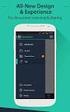 1.1 Aplikácie a ich inštalácia (ios/android) Zariadenia s operačným systémom ios (ipad): Stiahnutie aplikačného softvéru Cez ipad sa pripojte k itunes Store a spustite Pafers. Prečítajte si pokyny a stiahnite
1.1 Aplikácie a ich inštalácia (ios/android) Zariadenia s operačným systémom ios (ipad): Stiahnutie aplikačného softvéru Cez ipad sa pripojte k itunes Store a spustite Pafers. Prečítajte si pokyny a stiahnite
